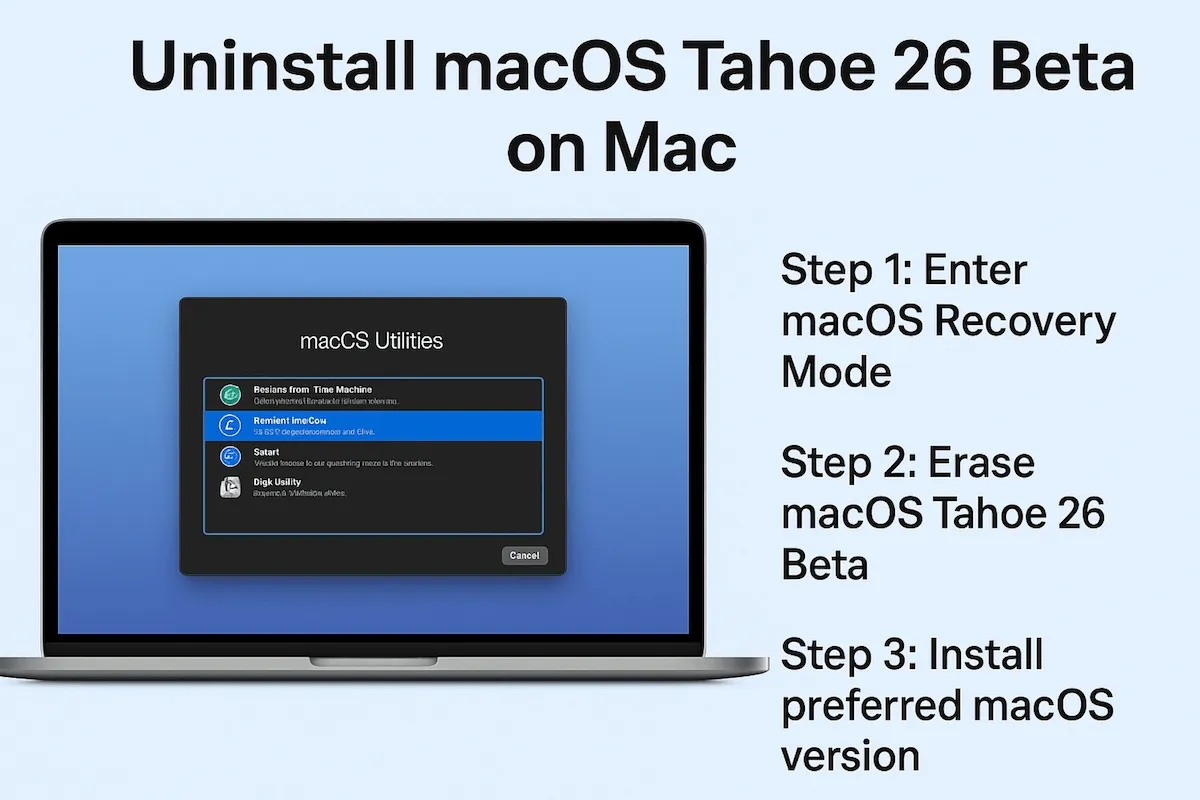Fazer o download e instalar o macOS Tahoe 26 Beta no seu Mac permite que você explore os recursos mais recentes antes do lançamento oficial em setembro de 2025. No entanto, as versões beta frequentemente vêm com bugs, problemas de desempenho ou problemas de compatibilidade. (Siga: Bugs e soluções do macOS Tahoe Beta)
Se você deseja voltar da macOS Tahoe Beta para o macOS Sequoia estável ou uma versão anterior, este guia o guiará em cada etapa para desinstalar o macOS Tahoe 26 Beta. (Você também pode atualizar o Tahoe Beta para o final público com este tutorial.)
Dicas: Realizar uma instalação limpa do macOS Tahoe também removerá a versão beta e instalará a versão pública. Você pode seguir este banco de dados do macOS Tahoe para obter o instalador completo: Download do macOS Tahoe.
Antes de instalar a versão pública do macOS Tahoe, saiba mais sobre se deve instalar o macOS Tahoe:
Devo Atualizar para o macOS Tahoe Agora ou Aguardar?
Corrija os Bugs, Problemas e Problemas Conhecidos do macOS Tahoe 26.
Preparação para desinstalar com sucesso o macOS 26 Beta
Antes de remover o macOS Tahoe 26 Beta, considere o seguinte:
- Desinstalar requer apagar seu disco de inicialização, o que deleta tudo no seu Mac.
- Você deve fazer backup dos seus dados para evitar perda permanente.
- Um instalador bootável de uma versão estável do macOS é necessário para reinstalar o sistema. (Crie um instalador USB bootável do macOS Tahoe)
Esse processo funciona para fazer downgrade do macOS Tahoe para versões anteriores e atualizar para o macOS 26 Tahoe público se for compatível com seu Mac. Vamos fazer as preparações necessárias primeiro:
*1: Feche as atualizações do macOS Tahoe 26 Beta (Obrigatório)
Para desinstalar o macOS 26 Beta e voltar para uma versão pública do macOS ou uma versão anterior, o primeiro passo é sair do Programa Beta do macOS da Apple. Isso impedirá que seu dispositivo receba futuras atualizações beta. Veja como remover o perfil beta do macOS Tahoe do seu Mac:
- Menu da Apple > Preferências do Sistema.
- Encontre e clique em Geral > Atualizações de Software.
- Toque no botão circular perto de Atualizações Beta.
- Toque na caixa de expansão ao lado de Atualizações Beta, em seguida escolha Desativado > Concluído.
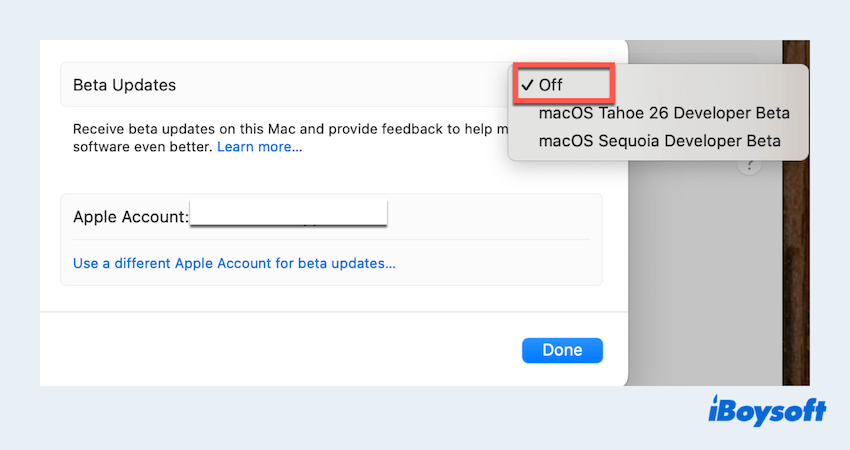
Não exibirá mais atualizações beta e sempre instalará automaticamente as atualizações oficiais do macOS.
*2: Faça backup do Mac para evitar perda de dados (Obrigatório)
O processo de desinstalação/atualização/rebaixamento envolve apagar o disco de inicialização, o que deletará permanentemente todos os arquivos, apps e configurações do sistema no seu Mac. Portanto, antes de prosseguir com esta ação, fazer o backup dos seus dados é absolutamente essencial.
Enquanto o Time Machine pode criar um backup básico, nem sempre é a solução mais rápida ou flexível, principalmente ao restaurar para uma versão anterior do macOS. O iBoysoft DiskGeeker para Mac oferece uma alternativa melhor, que suporta clonar todo o disco de inicialização com uma velocidade de transferência mais rápida. Você pode:
- Baixe e abra o iBoysoft DiskGeeker para Mac. (Certifique-se de conectar o drive externo ao Mac.)
- Expanda o Drive Interno e escolha o volume de dados do usuário ("Macintosh HD - Data" ou "macOS - Data)" na barra lateral esquerda.
- Clique no ícone de Clonagem na barra de ferramentas à direita.
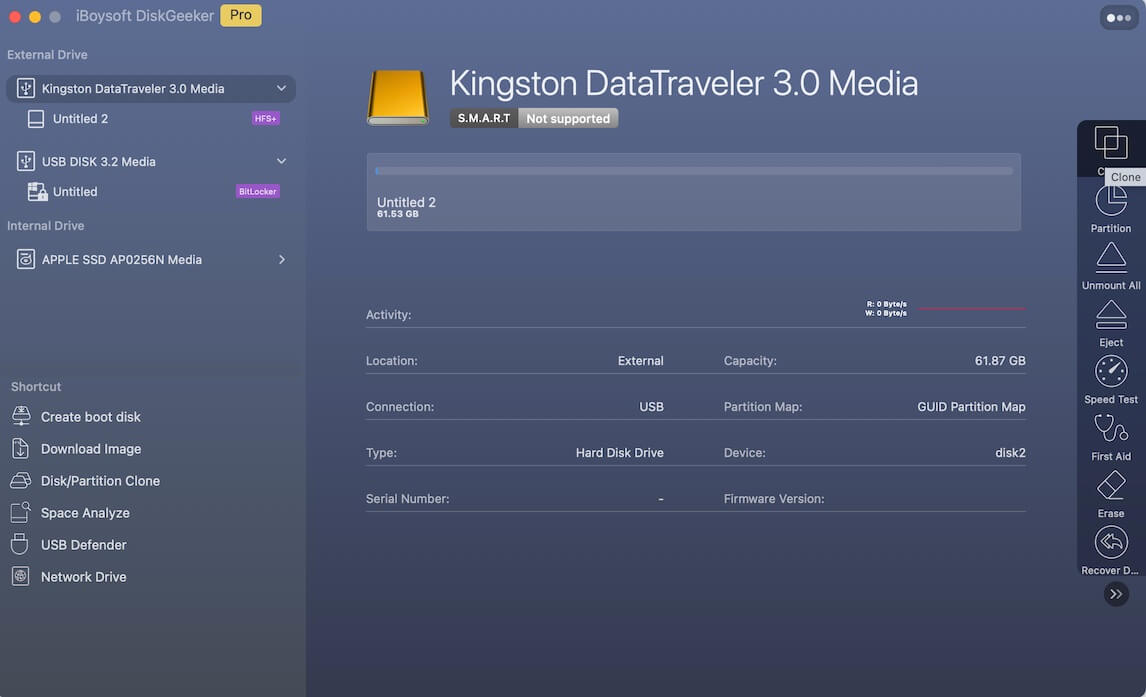
- Selecione o externo conectado como seu disco de destino, em seguida toque em Iniciar Clonagem > OK.
Tão fácil e conveniente, por que não tentar e compartilhar agora~
*3: Criar um instalador inicializável para uma versão (Opcional)
Depois de desinstalar o macOS Tahoe Beta, se a versão do macOS que deseja reinstalar não estiver acessível através do Modo de Recuperação do macOS ou um backup do Time Machine, você pode criar manualmente um instalador inicializável do macOS.
- Conecte outro pendrive de 16 GB ou mais ao seu Mac.
- Baixe o instalador da App Store para obter o arquivo DMG.
- Formate como Mac OS Extended (com journaling) usando o Utilitário de Disco na pasta Utilitários do Finder.
- Abra o Terminal e execute este comando (ajuste para a versão do seu macOS):
sudo /Applications/Install\ macOS\ Sonoma.app/Contents/Resources/createinstallmedia --volume /Volumes/MeuUSB
(Substitua MeuUSB pelo nome real do seu pendrive.)
Se não conseguir baixá-lo da App Store ou Atualização de Software, use iBoysoft DiskGeeker for Mac, que não precisa de comandos do Terminal, menos tempo e esforço durante a criação do instalador do macOS.
Como desinstalar o macOS Tahoe 26 Beta
Depois de fazer backup do seu Mac, você pode avançar com segurança para desinstalar o macOS Tahoe Beta sem correr o risco de perder dados. Se você pretende rebaixar o macOS, para a última versão pública ou uma versão mais antiga, esta seção tem todas as informações necessárias.
Passo 1: Inicie no Modo de Recuperação do macOS
Para começar, você precisará iniciar o seu Mac no Modo de Recuperação do macOS:
Em Macs com processador Intel
Reinicie o seu Mac e mantenha pressionada a tecla Command + R até que o logotipo da Apple ou o globo giratório apareça. (Pode ser as teclas Option + Command + R ou Option + Shift + Command + R)
Em Apple Silicon (M1/M2/M3) Macs
Desligue completamente o seu Mac. Em seguida, pressione e segure o botão Liga/Desliga até "Carregando opções de inicialização" aparecer. Selecione Opções e clique em Continuar > Selecione o disco de inicialização > Próximo > Conta > Próximo > Continuar.
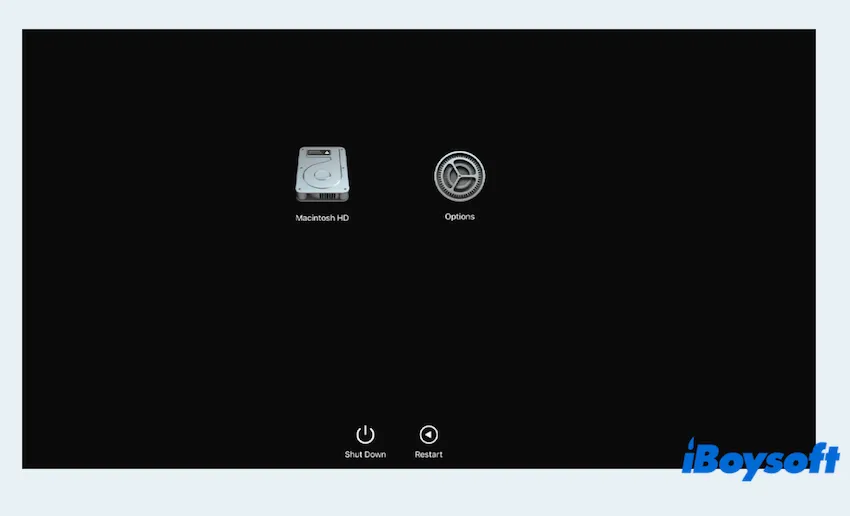
Passo 2: Apague o macOS Tahoe 26 Beta
Em seguida, você precisará apagar o sistema operacional beta atual do seu disco de inicialização.
- Na janela de Utilitários do macOS, escolha Utilitário de Disco.
- Selecione o seu disco de inicialização (geralmente chamado de Macintosh HD) na barra lateral.
- Clique em Apagar na parte superior da janela.
- Defina o formato como APFS e o nome como algo como Mac HD > Apagar.
- Aguarde e saia do Utilitário de Disco.
- Se aplicável, repita este passo para o volume de Dados sob o mesmo disco.
- Clique em Apagar para confirmar.
Aviso: Este passo removerá o macOS Tahoe 26 Beta e todos os dados do disco. Certifique-se de que seu backup está completo antes de continuar.
Passo 3: Instale a sua versão preferida do macOS
Com o macOS Tahoe Beta removido, você está pronto para instalar uma versão limpa e estável do macOS. Você tem três opções:
Opção 1: Reinstalar uma versão estável do macOS via instalador inicializável
Se você já criou um instalador inicializável do macOS na preparação acima, insira o pen drive USB:
- Reinicie o seu Mac e mantenha pressionada a tecla Option durante o boot.
- Selecione o pen drive USB com o instalador.
- Siga as instruções na tela para instalar a sua versão escolhida do macOS.
Opção 2: Restaurar a partir de um drive de Backup
Se você já fez backup do seu Mac usando o Time Machine ou iBoysoft DiskGeeker for Mac.
- Na janela de Utilitários do macOS, selecione Restaurar a partir de Backup do Time Machine.
- Escolha a origem e data do backup.
- Prossiga com a restauração para trazer o seu Mac de volta ao seu estado anterior.
Ou você pode conectar o drive que você clonou com iBoysoft DiskGeeker for Mac, Utilitários > Utilitário de Disco > Continuar > Selecione o drive de inicialização > Restaurar > Selecione o seu drive clonado ao lado de Restaurar De > Restaurar para > Restaurar.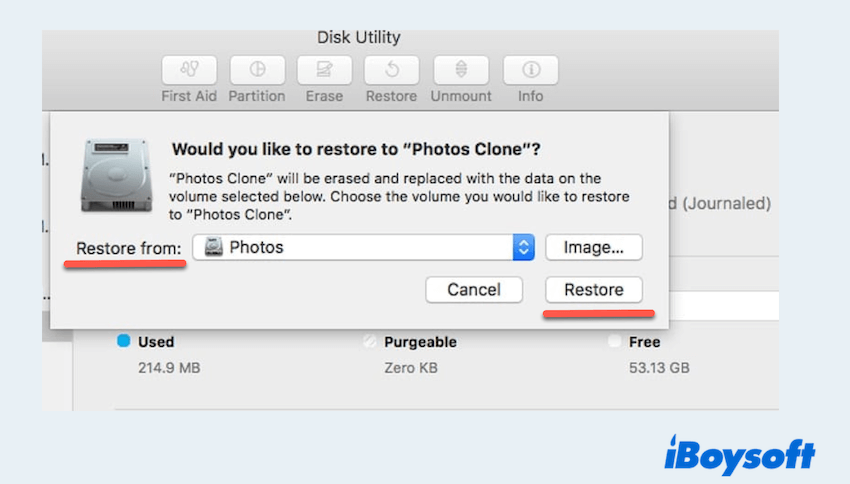
Opção 3: Use a Recuperação do macOS para instalar o mais recente macOS público
Se você não preparou um instalador inicializável:
- Na janela de Utilitários do macOS, selecione Reinstalar macOS...
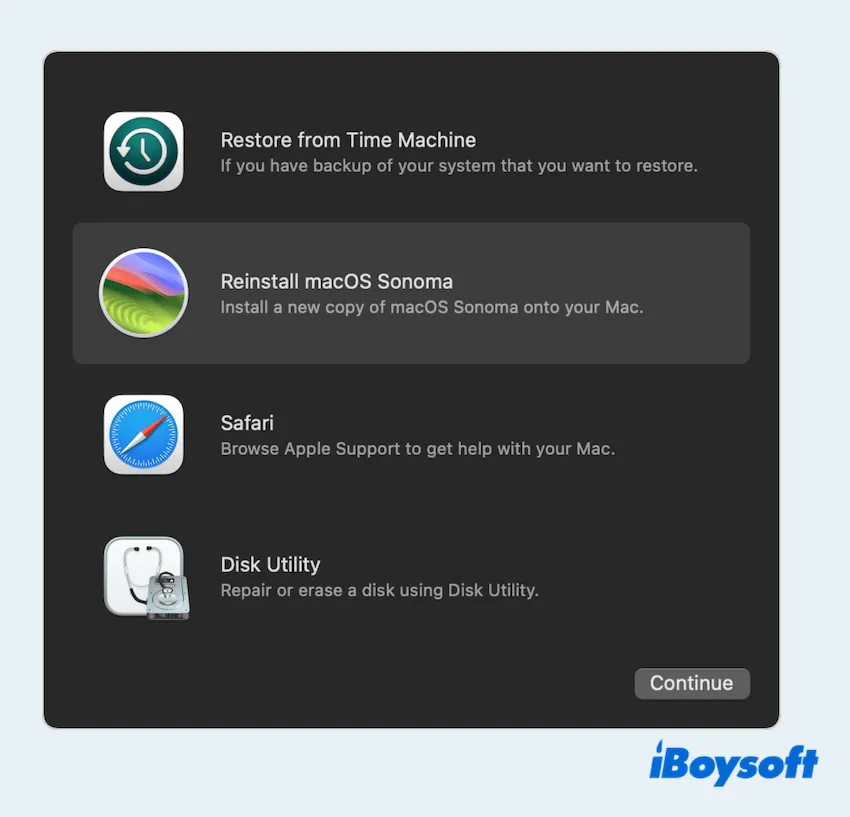
- Isto instalará a versão estável mais recente do macOS compatível com o seu Mac.
Parece muito complexo desinstalar o macOS Tahoe 26 Beta, mas com um backup sólido e o instalador adequado com iBoysoft DiskGeeker for Mac, é gerenciável. Seja voltando para Sonoma ou outra versão, estes passos irão ajudá-lo a restaurar uma experiência de macOS estável e confiável.
Compartilhe este post útil para ajudar mais usuários~